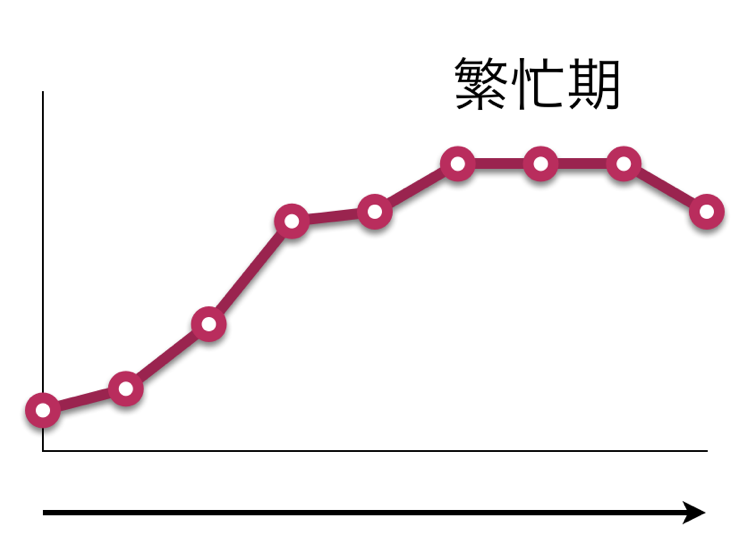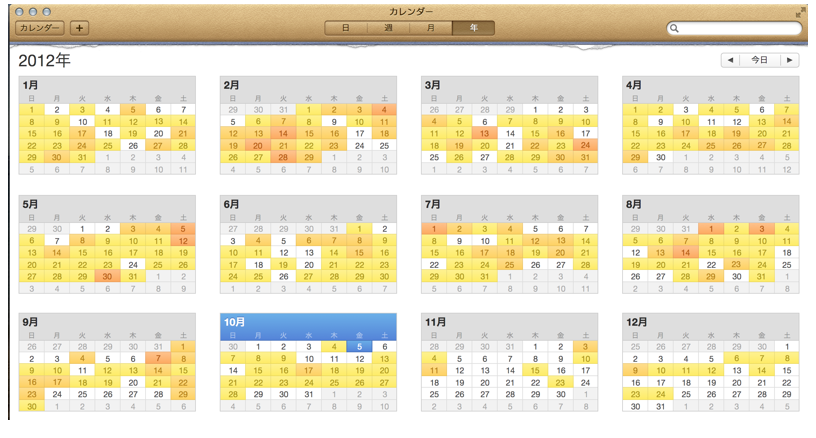最近、チェックリストには、iPhoneのGoTasksを使っています。
かなりの頻度で使っているのですが、意外と記事にしていませんでした。
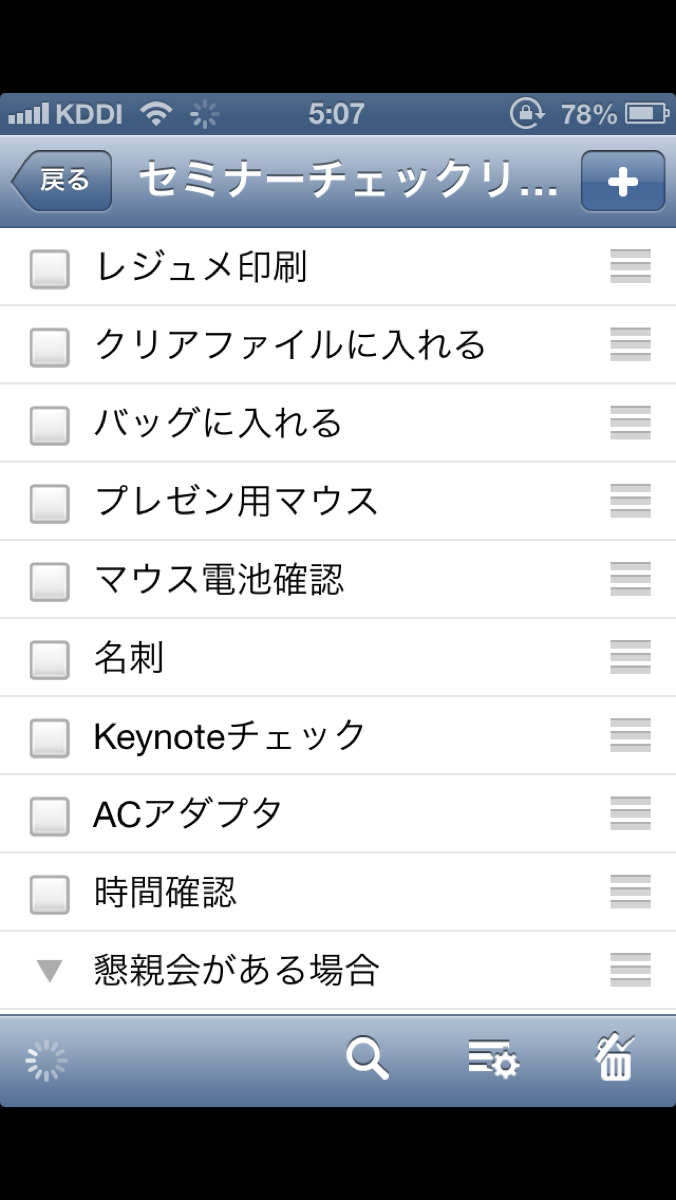
iPhoneアプリ<GoTasks>
繰り返しやることはチェックリストを使うと、すばやくミスなくチェックできます。
チェックリストのチェックはiPhoneでやっています。
使っているアプリは<GoTasks>です。
GoTasks (Google Tasks™ client) – Evgeniy Shurakov

本来はタスクリストに使うアプリですが、私は別の方法(Excel)でタスク管理をやっていますので、本来の用途としては使っていません。
タスクリストとしては機能が物足りないからです(^^;)
この<GoTasks>は、GoogleのTODOリストと同期(ネットを通じて同じ状態に保ってくれる)します。
PCでリストを作って、iPhoneに連動することもできますし、iPhoneで修正した結果をPC上にも反映させることができます。
文字入力は、やはりPCの方が便利です。
GoogleのTODOリストの作り方
GoogleのTodoリストは、Gmailの画面から使うことができます。

Gmailの右下のリストが出てきますので、ここで入力します。
(リストの右上にある[右上矢印のアイコン]をクリックすると、別ウィンドウで開きます)

これもタスクリスト(TODOリスト)として使えますし、メールをタスクに変換することもできますが、前述のとおり私は使っていません。
便利なところは、テキストデータやExcelのデータをTODOリストへそのまま貼り付けて、

リストにすることができることです。

もちろんiPhoneの<GoTasks>へ連動します。
<Gotasks>側の設定
<GoTasks>側では次のような設定をします。
[アカウント]で[Add Google Account]をクリックし、
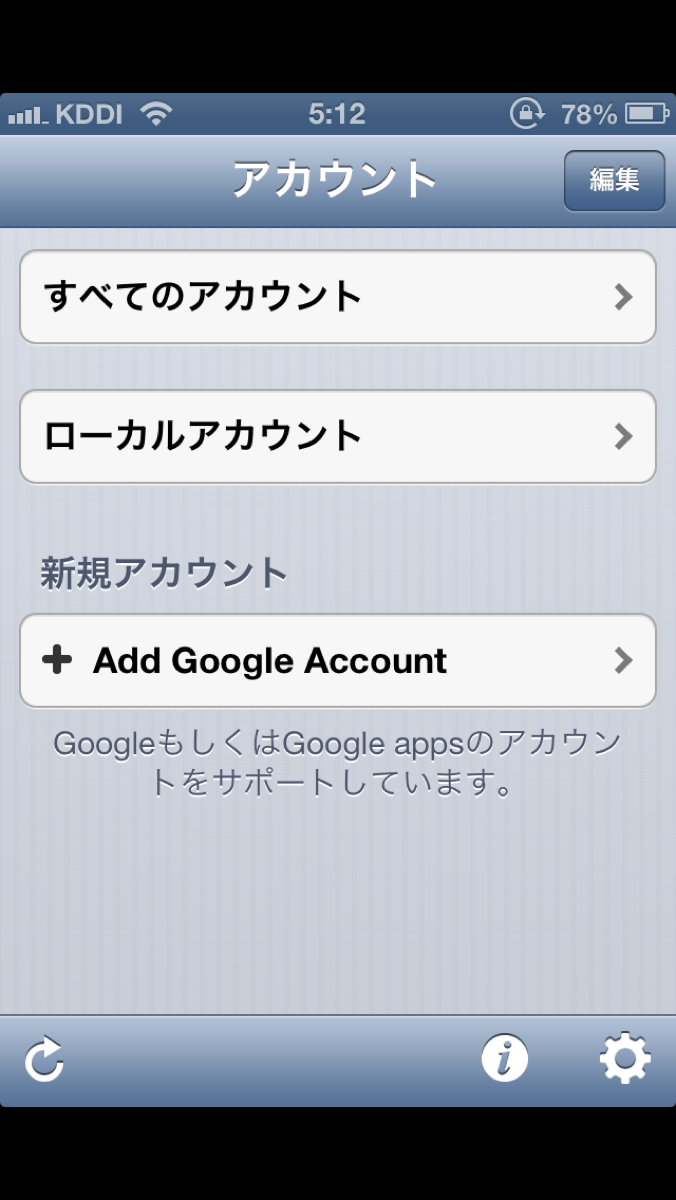
Googleのアカウントを入力すれば連動するようになります。
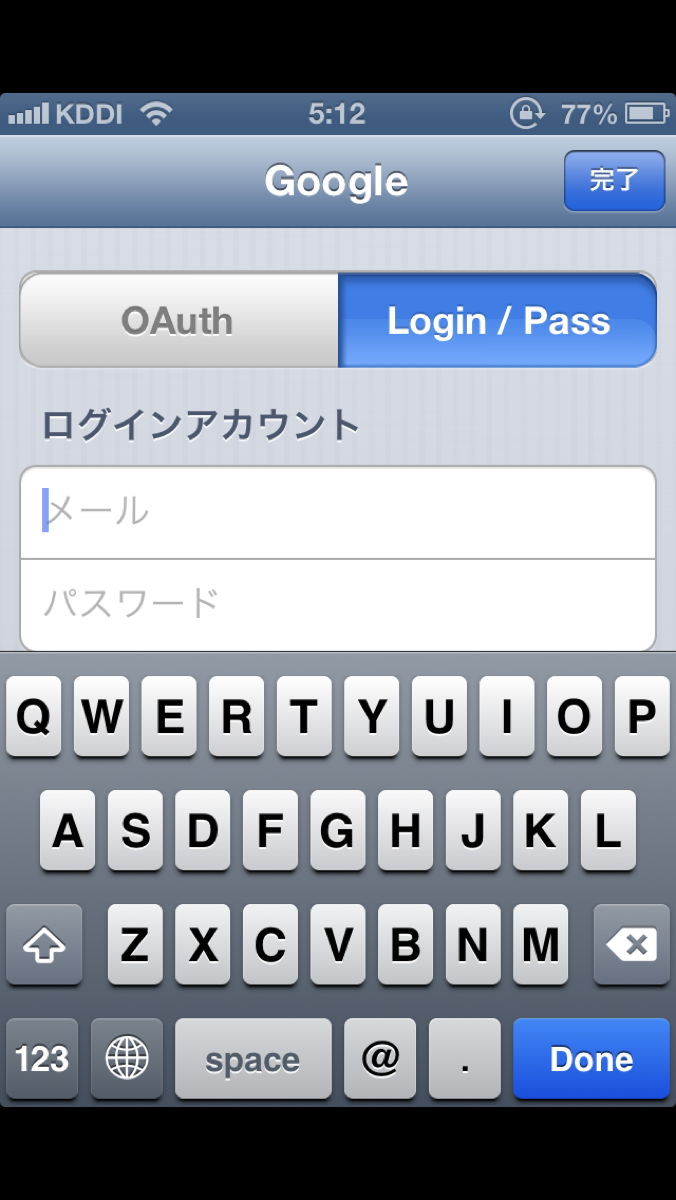
この<GoTasks>は、次のようなチェックリストで使っています。
外で使う場合や片手でチェックしたい場合は便利です。
ほとんどの場合、リストはPCで作り、編集しています。
・セミナーのチェックリスト
今日のタスク管理塾の準備でも、もちろん使います。
次回は11/4(日)の午前中です→11/4 タスク管理塾
・飲み会やイベントの代金回収チェックリスト

・トライアスロンチェックリスト
・マラソンチェックリスト
・トレイルランチェックリスト
一方、決算・申告、新規契約時の業務のチェックリストはExcelで作り、プリントアウトしてPCでタスクをこなしながらチェックしています。
昨日、処分する本のリストを作りました。
今回はブックオフとは違うところに出してみる予定で、そこはあらかじめリスト(ISBN番号)が必要なのです。
ちょっとめんどくさいのですが、ブックオフよりも高く買い取ってくれるそうなので、一度試してみます。
■著書
『税理士のためのプログラミング -ChatGPTで知識ゼロから始める本-』
『すべてをがんばりすぎなくてもいい!顧問先の満足度を高める税理士業務の見極め方』
ひとり税理士のギモンに答える128問128答
【インボイス対応版】ひとり社長の経理の基本
「繁忙期」でもやりたいことを諦めない! 税理士のための業務効率化マニュアル
ひとり税理士の自宅仕事術
リモート経理完全マニュアル――小さな会社にお金を残す87のノウハウ
ひとり税理士のセーフティネットとリスクマネジメント
税理士のためのRPA入門~一歩踏み出せば変えられる!業務効率化の方法~
やってはいけないExcel――「やってはいけない」がわかると「Excelの正解」がわかる
AI時代のひとり税理士
新版 そのまま使える 経理&会計のためのExcel入門
フリーランスとひとり社長のための 経理をエクセルでトコトン楽にする本
新版 ひとり社長の経理の基本
『ひとり税理士の仕事術』
『フリーランスのための一生仕事に困らない本』
【監修】十人十色の「ひとり税理士」という生き方